win8怎么设置开机密码 win8设置开机密码方法
更新日期:2023-06-25 08:49:26
来源:互联网
win8怎么设置开机密码?为了提高用户的电脑隐私的安全,为了电脑里面资料不让他人看到,所以就给电脑设置的开机密码,目前来说还有很多人不知道怎么给自己的电脑设置开机密码,下面小编介绍win8设置开机密码方法,一起来看看吧。
win8设置开机密码方法
在开始界面下,点击【桌面】或【Win+D】快捷键或单独按【Win】显示桌面。
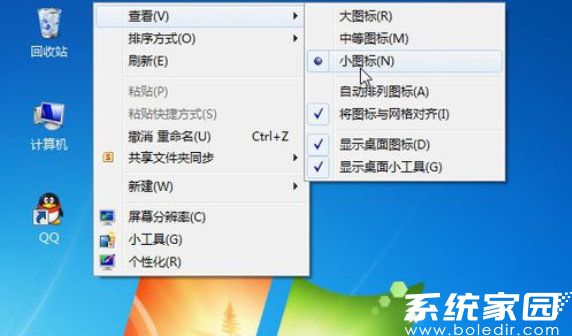
在开始的位置的地方点击鼠标右键。选择【计算机管理】
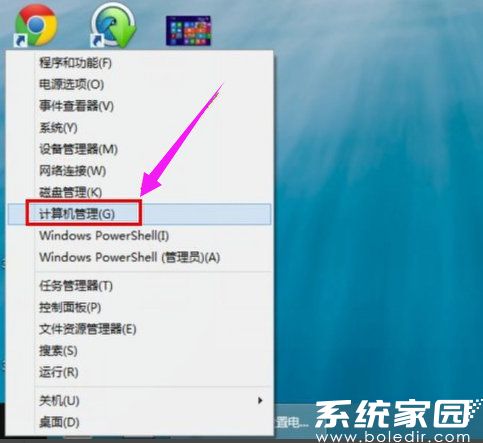
进入计算机管理对话框中依次点击:【系统工具】--【本地用户和组】--【用户】--再选择你要更改用户名上右键然后点击【设置密码】
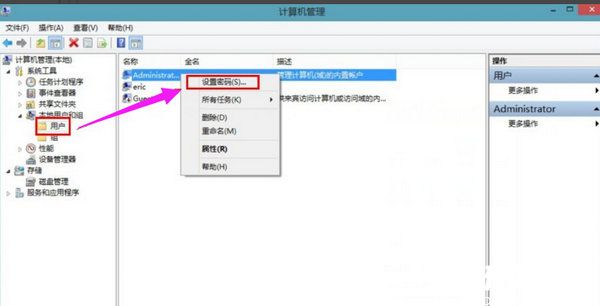
确认要设置密码。

设置新的密码。输入两次,下次登陆系统就用这个密码。【确定】
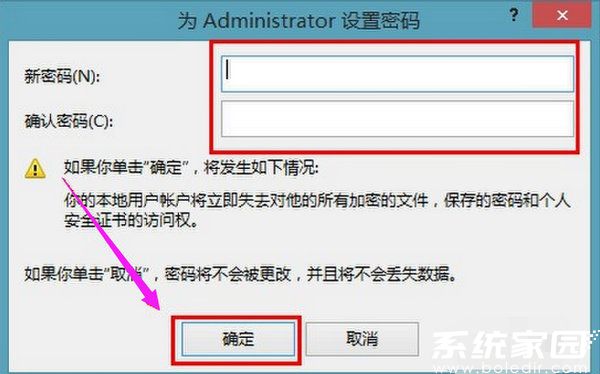
确定密码已设置

重新启动一下计算机,尝试一下是不是需要输入密码才可以登陆
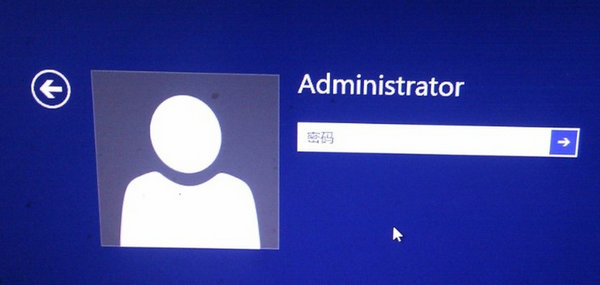
以上就是win8设置开机密码方法了。
常见问题
- 知乎小说免费阅读网站入口在哪 知乎小说免费阅读网站入口分享365432次
- 知乎搬运工网站最新入口在哪 知乎盐选文章搬运工网站入口分享218660次
- 知乎盐选小说免费网站推荐 知乎盐选免费阅读网站入口分享177207次
- 原神10个纠缠之缘兑换码永久有效 原神10个纠缠之缘兑换码2024最新分享96861次
- 羊了个羊在线玩入口 游戏羊了个羊链接在线玩入口70746次
- 在浙学网页版官网网址 在浙学官方网站入口66419次
- 王者荣耀成年账号退款教程是什么?王者荣耀成年账号可以退款吗?64795次
- 地铁跑酷兑换码2024永久有效 地铁跑酷兑换码最新202458573次
- paperpass免费查重入口58502次
- 蛋仔派对秒玩网址入口 蛋仔派对秒玩网址入口分享57696次

